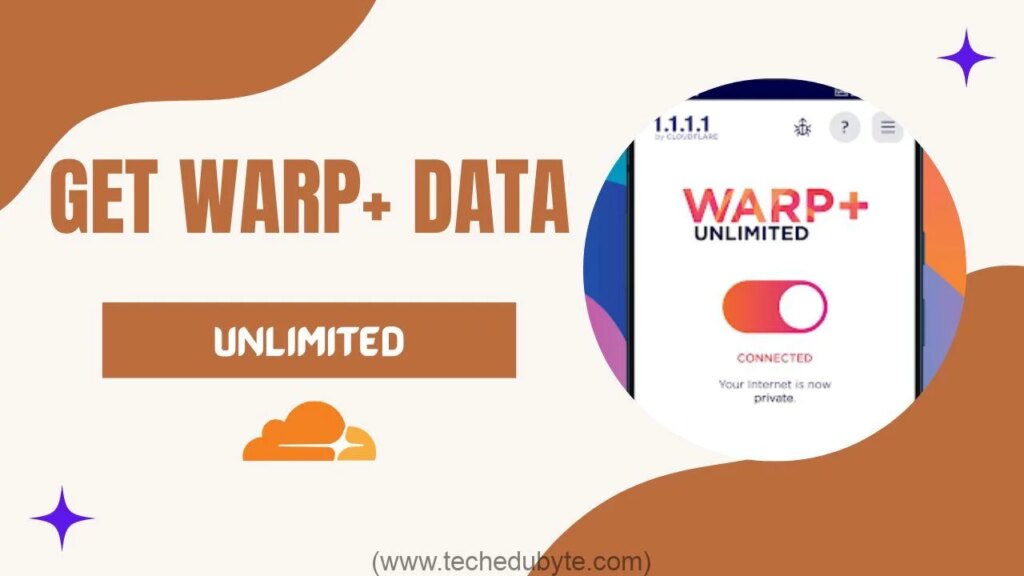[ad_1]
جدول المحتويات
يساعد! كيف يمكنني التبديل من SSD إلى NVMe؟
حالة المستخدم:
مرحبًا، لقد نفدت المساحة المتوفرة على القرص الصلب للكمبيوتر المحمول. لقد اشتريت محرك أقراص NVMe SSD كبيرًا ولكن لم أتمكن من العثور على طريقة سهلة لترحيل جميع بياناتي. لا أريد الخوض في متاعب تحويل NVMe إلى HDD إلى NVMe! يحتوي الكمبيوتر المحمول الخاص بي على فتحة واحدة فقط. هل هناك أي اقتراحات للأجهزة أو البرامج لتسهيل ذلك؟ شكرًا لك!
هل تتطلع إلى استنساخ محرك NVMe الخاص بك إلى NVMe آخر ولكنك لست متأكدًا من كيفية ذلك؟ قد يكون تبديل محركات أقراص NVMe أمرًا صعبًا، خاصة إذا كان الكمبيوتر المحمول الخاص بك يحتوي على فتحة واحدة فقط لمحرك أقراص NVMe SSD. لكن لا تقلق، فلدينا حلول لك. استمر في القراءة لتعرف أسهل طريقة لإنجاز المهمة.
أسهل طريقة لتحويل SSD الخاص بك إلى NVMe
بعد تجربة عدة طرق، وجدنا أن استخدام برنامج استنساخ القرص الاحترافي هو أسهل طريقة لاستنساخ SSD الخاص بك إلى محرك أقراص NVMe، حتى لو كنت مبتدئًا. دعونا ننتقل إلى الحدث والأفضل برنامج ساعة القرص لهذا المنصب!
للتمهيد بأمان من NVMe SSD، تأكد من أن لديك:
- أجهزة كمبيوتر جديدةعلى الرغم من أن NVMe متوافق مع أجهزة الكمبيوتر الأقدم، إلا أن شرائح Skylake أو الإصدارات الأحدث متوافقة.
- فتحة M.2 PCI-E x4 واحدة.
- البرامج الثابتة UEFI ووضع التمهيد UEFI.
إذا كان نظام التشغيل الخاص بك يعمل بالفعل على NVMe SSD، فيمكنك تخطي هذه المتطلبات الأساسية. ركز على هذين الجانبين الرئيسيين:
- فتحة NVMe M.2:
إذا كان لديك فتحة NVMe M.2 واحدة فقط، فلديك خياران للترحيل:
- الخيار أ: استخدم محول M.2 إلى PCIe لتوصيل محرك أقراص NVMe SSD وإحاطته.
- الخيار ب: قم بعمل نسخة احتياطية لمحرك NVMe SSD الحالي واستعادته إلى محرك NVMe SSD الأكبر. يتطلب هذا محرك أقراص احتياطيًا لتخزين الصورة مؤقتًا.
- برنامج استنساخ NVMe SSD:
- اختر أداة متعددة الاستخدامات تدعم أنظمة الاستنساخ المختلفة.
لماذا يعتبر AOMEI Backupper Professional خيارك الأفضل.
يبرز AOMEI Backupper Professional كأفضل برنامج استنساخ NVMe، حيث يقدم ميزات استنساخ القرص وتصوير القرص.
مزايا:
- استنساخ القرص: نقل كل شيء مباشرة من قرص صلب إلى آخر.
- النسخ الاحتياطي للقرص واستعادته: قم بإنشاء صورة قرص للقرص المصدر واستعادتها إلى محرك NVMe المستهدف.
- إنشاء وسائط قابلة للتمهيد: إذا كان جهاز الكمبيوتر الخاص بك غير قابل للتمهيد، فقم بإنشاء محرك أقراص USB قابل للتمهيد على جهاز كمبيوتر آخر واستخدمه لتشغيل NVMe SSD دون التشغيل في Windows.
سلبيات:
- لا يوجد إصدار Mac مدعوم حاليًا.
قم بتنزيل النسخة التجريبية من AOMEI Backupper وجربها. وهو يدعم جميع أنظمة تشغيل أجهزة الكمبيوتر التي تعمل بنظام Windows، لذا يمكنك تحديث Windows 10 إلى NVMe SSD بسهولة باستخدام هذه الأداة.
كيفية تحويل NVMe SSD إلى NVMe SSD دون إعادة التثبيت
هل تريد استنساخ NVMe SSD الخاص بك إلى NVMe SSD آخر دون الحاجة إلى إعادة تثبيت كل شيء؟ لدينا طريقتان بالنسبة لك. باستخدام NVMe cloner، AOMEI Backupper Professional، يمكنك استنساخ محركات أقراص NVMe بسهولة إذا كنت تعمل مع Samsung أو SanDisk أو Intel أو WD.
الخطوة 1: قم بتوصيل NVMe SSD المستهدف بمحول M.2 إلى PCIe بجهازك وتأكد من التعرف عليه. قم بتثبيت وتشغيل AOMEI Backupper على جهاز الكمبيوتر الخاص بك.
الخطوة 2: اضغط علىاستنساخ» وثم «استنساخ القرص«لبدء حظر محرك أقراص التمهيد NVMe الخاص بك.
الخطوة 3: حدد NVMe SSD المصدر وNVMe SSD الهدف. تحقق مرة أخرى من اختياراتك حيث سيتم الكتابة فوق القرص الهدف.
الخطوة 4: راجع ملخص العملية، وقم بتكوين إعدادات النسخ و»ابدأ الاستنساخ«لبدء عملية استنساخ NVMe.
- تحرير الأقسام: استخدم هذا لتحقيق الاستفادة الكاملة من أي مساحة غير مخصصة على القرص المطلوب، وهو مفيد بشكل خاص عند الإغلاق على قرص أكبر.
- محاذاة SSDيستخدم هذا الخيار تقنية محاذاة 4K لتسريع عمليات القراءة/الكتابة وإطالة عمر SSD.
- القطاع حسب القطاع استنساخ.إغلاق كافة القطاعات المناسبة من القرص المصدر إلى القرص الهدف بالنسبة للأقراص ذات الحجم نفسه أو أكبر. لاحظ أن هذه الميزة تعمل على تعطيل «تحرير الأقسام».
نصائح مفيدة
- استخدم ميزة «System Clone» لترحيل نظام التشغيل Windows فقط إلى NVMe SSD.
- يمكنك أيضًا إغلاق القرص الصلب باستخدام موجه الأوامر من AOMEI Backupper Professional.
إذا وجدت صعوبة في الاستنساخ من NVMe إلى قرص خارجي ثم إلى NVMe آخر، فاستخدم محول SATA إلى USB بدلاً من محول M.2 إلى PCIe، الذي يتصل فقط بمحركات أقراص SATA.
بالإضافة إلى استنساخ NVMe SSD، يعمل AOMEI Backupper كـ IDE لنسخ محرك الأقراص الثابتة IDE. قم بتنزيله مجانًا وجربه.
افكار اخيرة
هذه هي الطريقة التي يمكنك من خلالها توصيل NVMe SSD بـ NVMe SSD آخر على أنظمة التشغيل Windows 11 أو 10 أو 8 أو 7 أو XP أو Vista. ما عليك سوى اختيار الطريقة التي تناسب الإعداد الخاص بك.
إذا كان التبديل من NVMe إلى قرص خارجي والعودة إلى NVMe يبدو معقدًا للغاية، فحاول استخدام محول M.2 إلى PCIe بدلاً من محول SATA إلى USB، والذي يعمل فقط مع محركات أقراص SATA.
وتذكر أن AOMEI Backupper لا يقتصر فقط على استنساخ NVMe SSD، بل إنه يعمل بشكل جيد أيضًا نقل النوافذ إلى SSD الجديد. قم بتنزيله مجانًا وشاهد مدى سهولة استخدامه!
[ad_2]